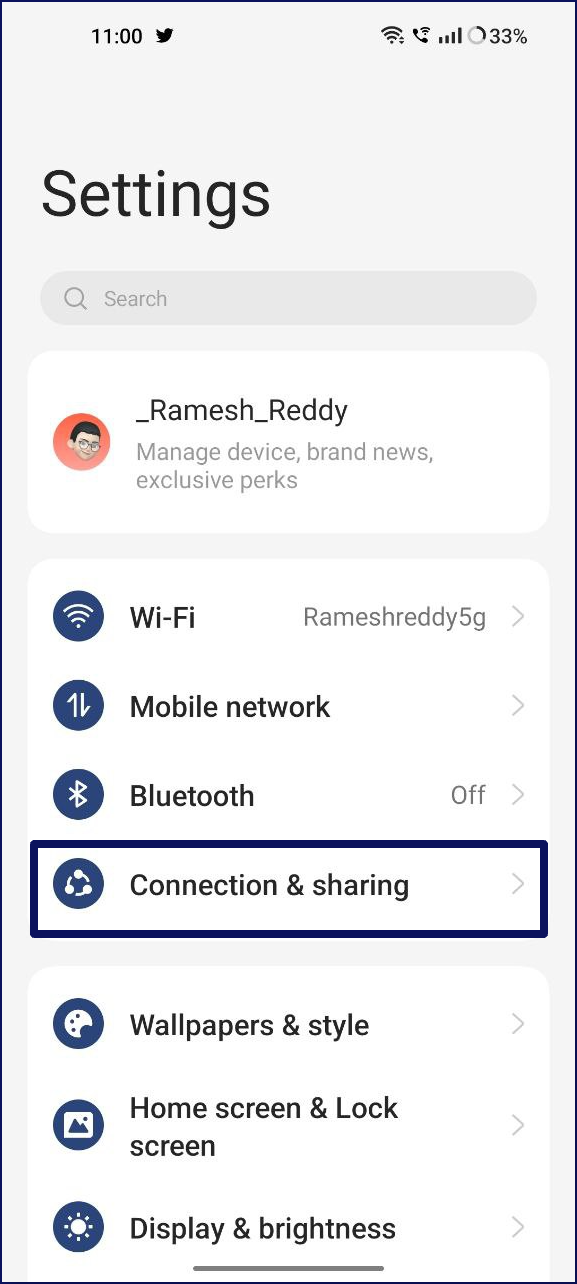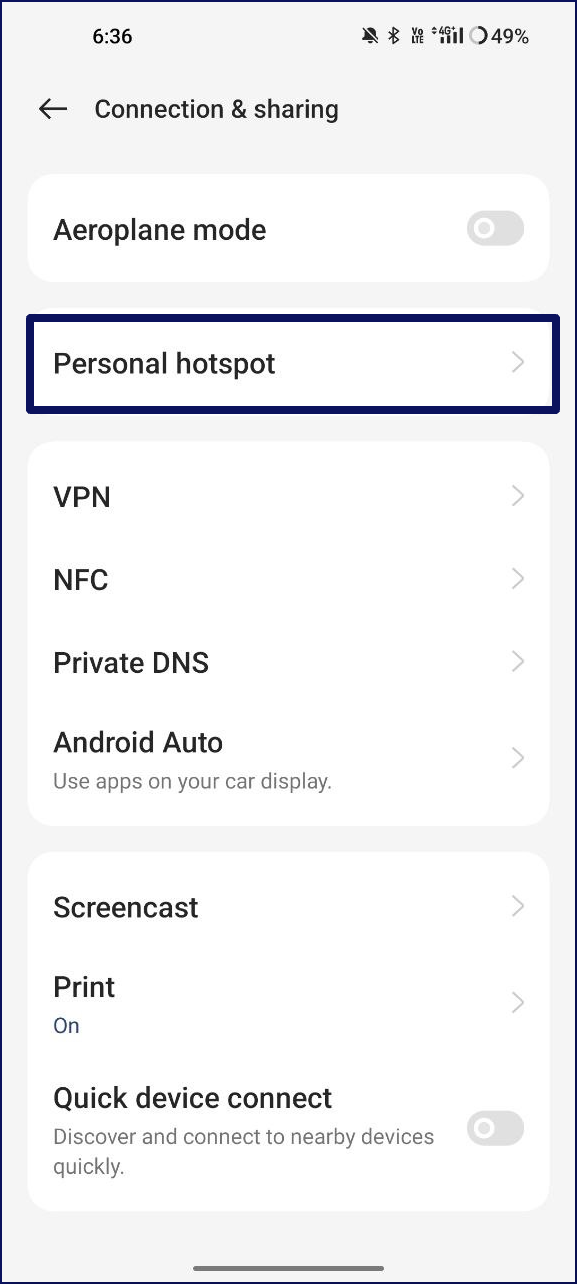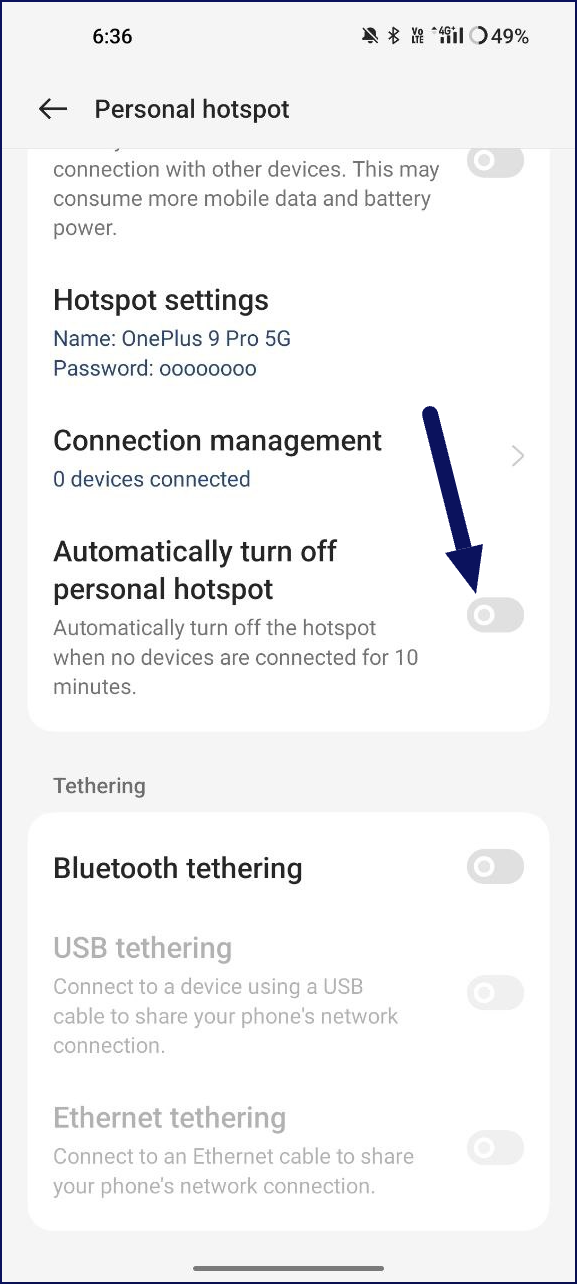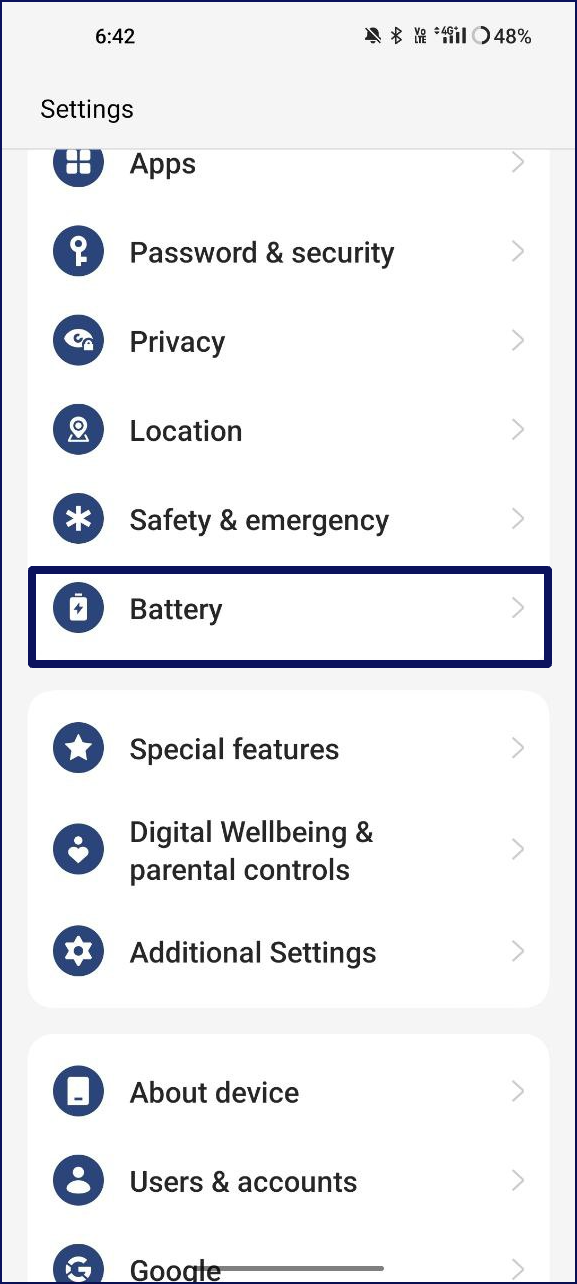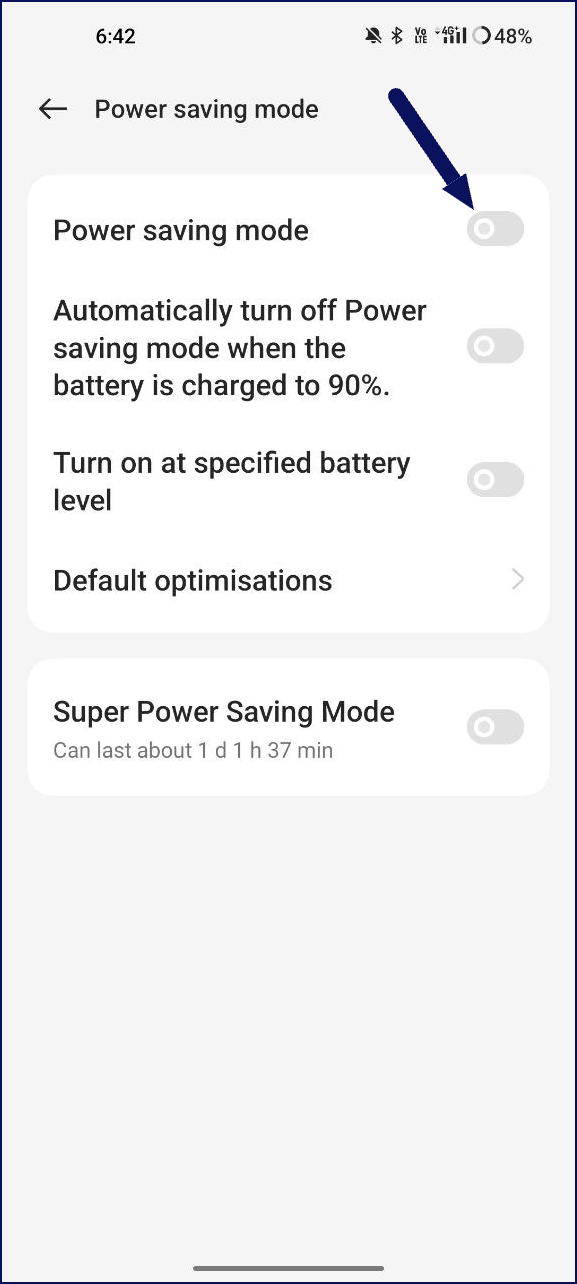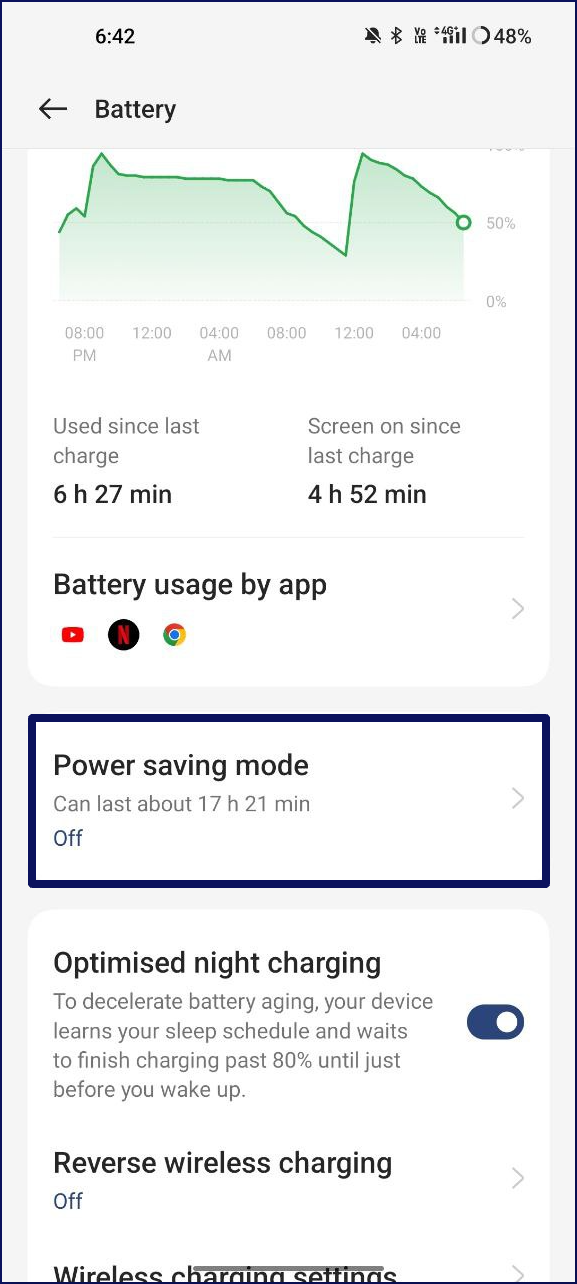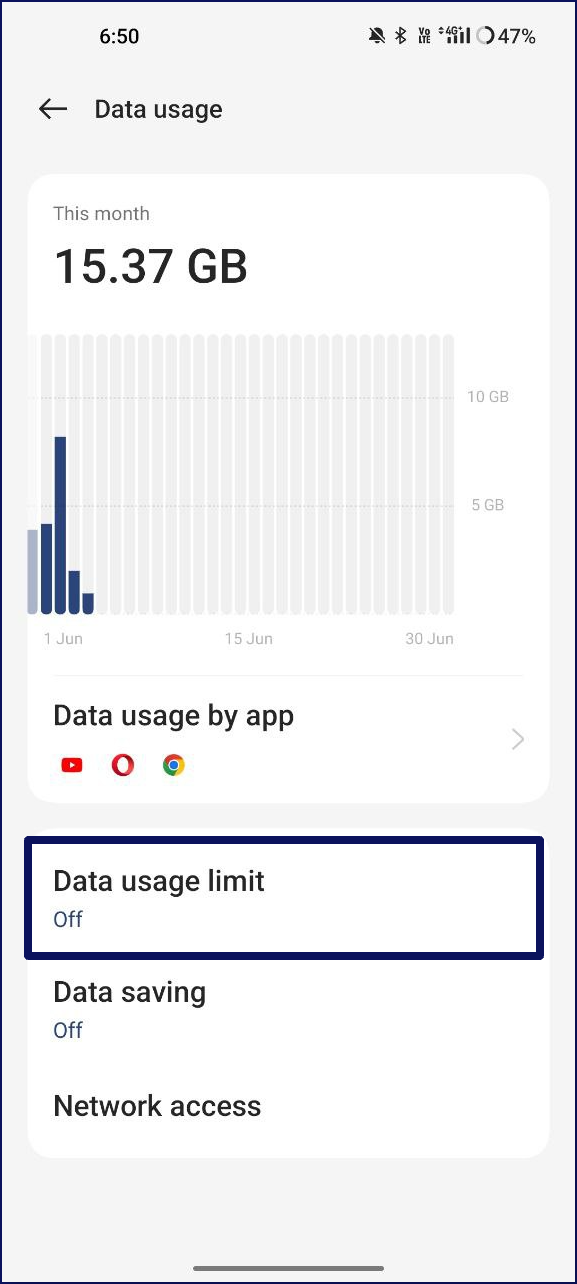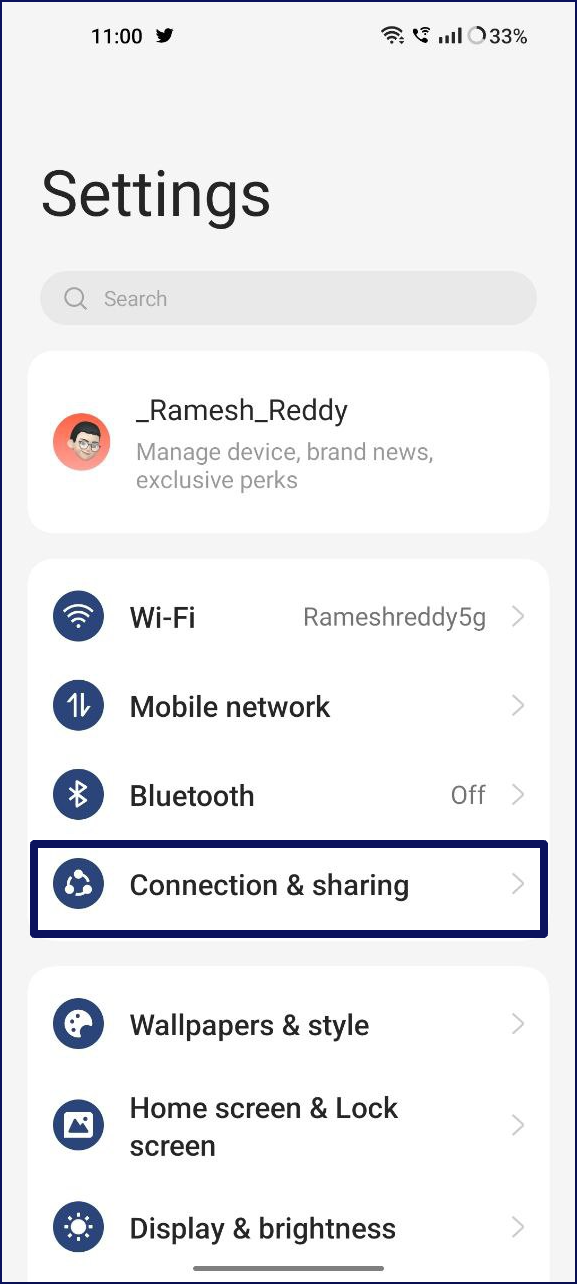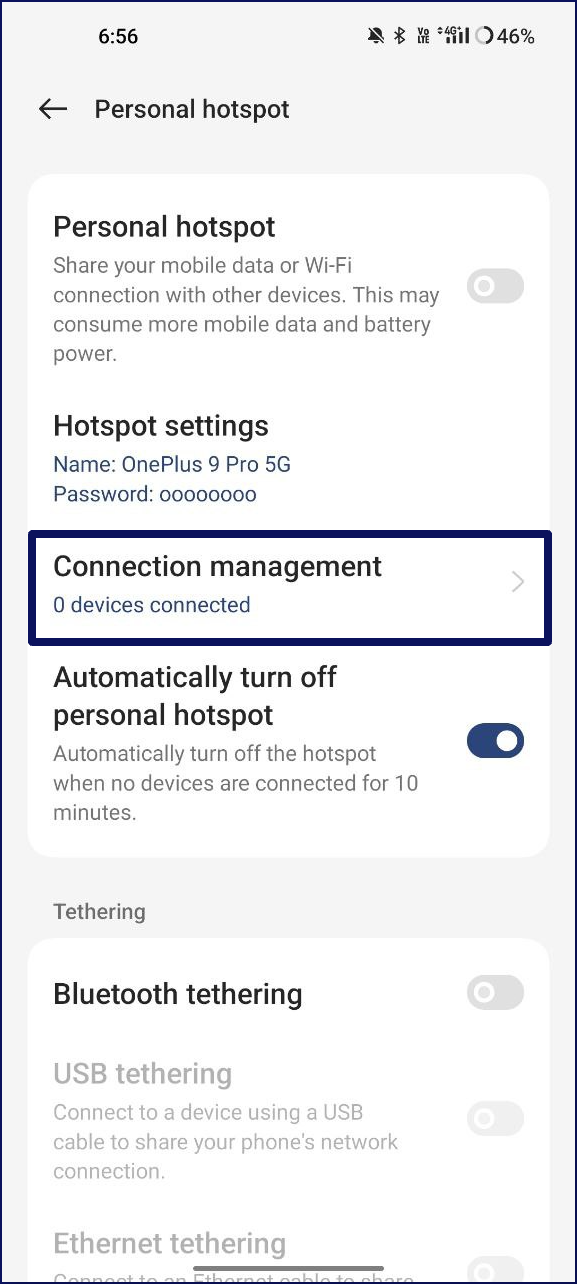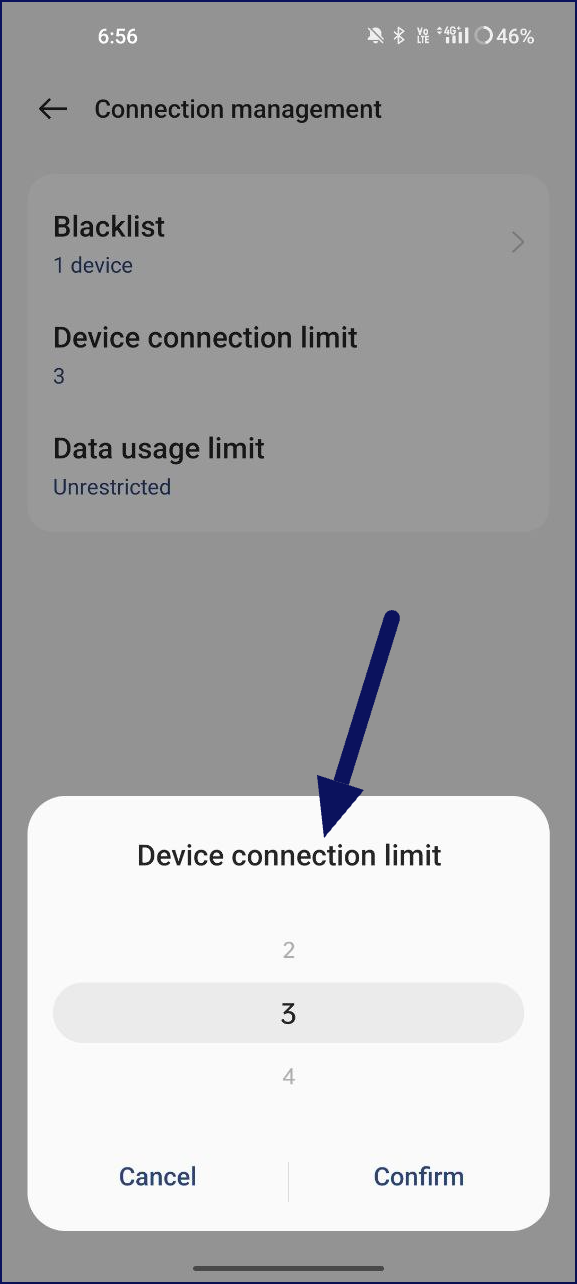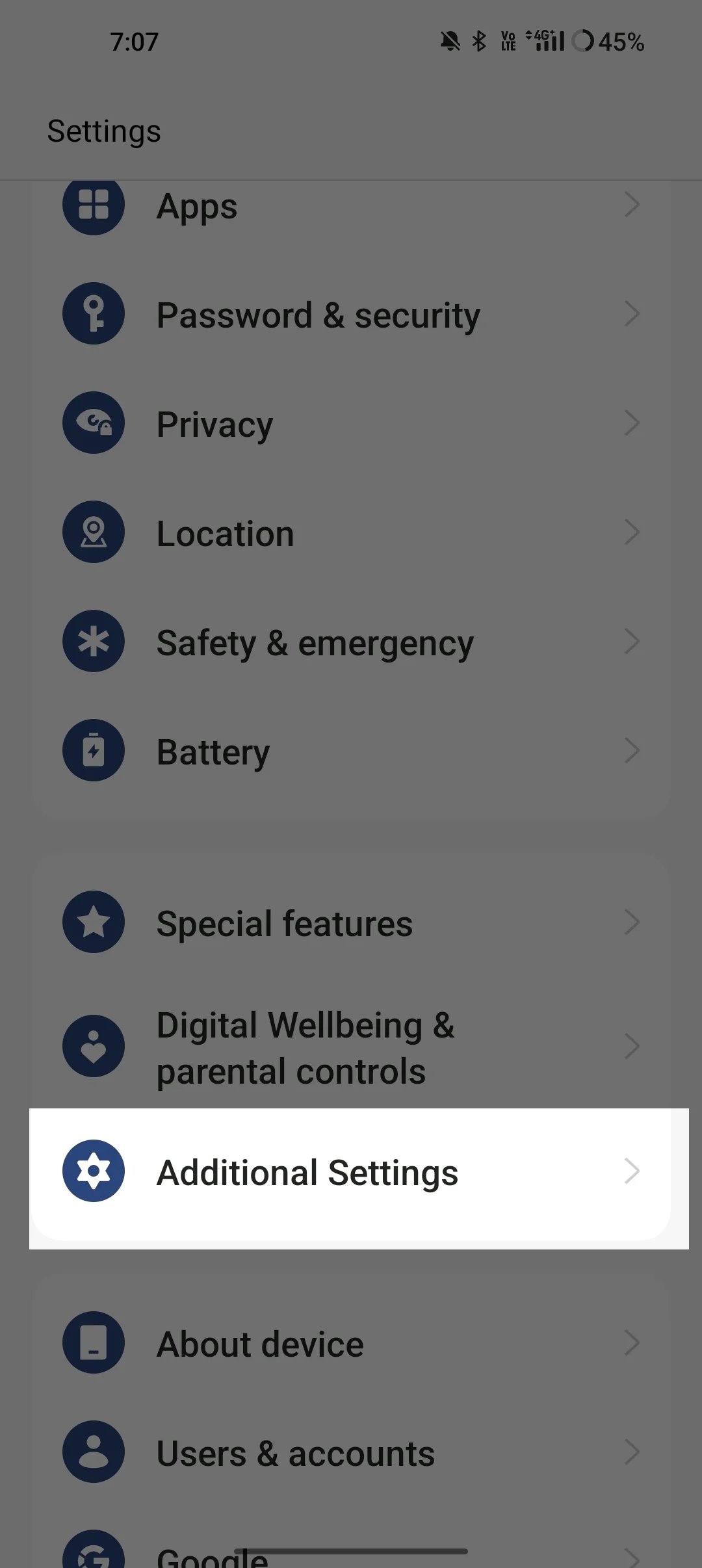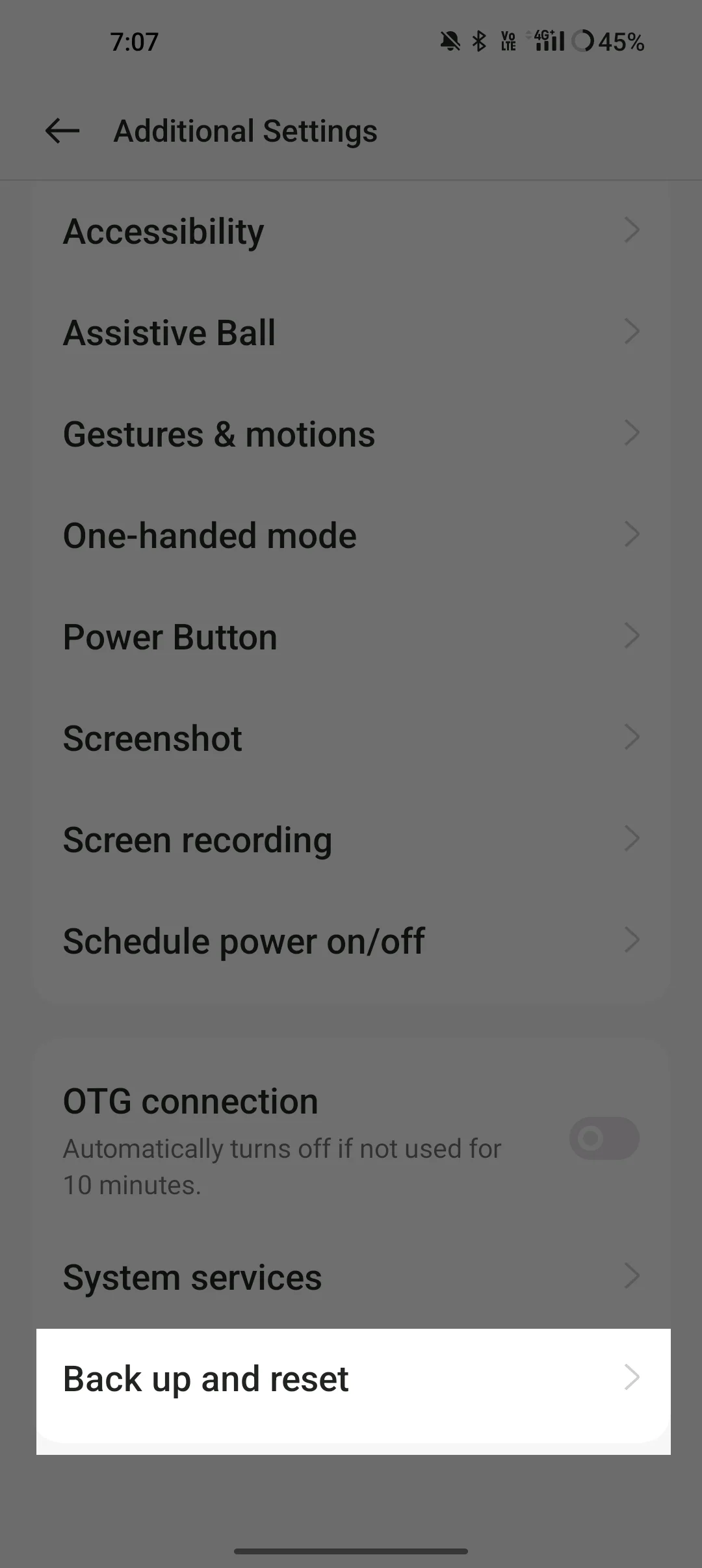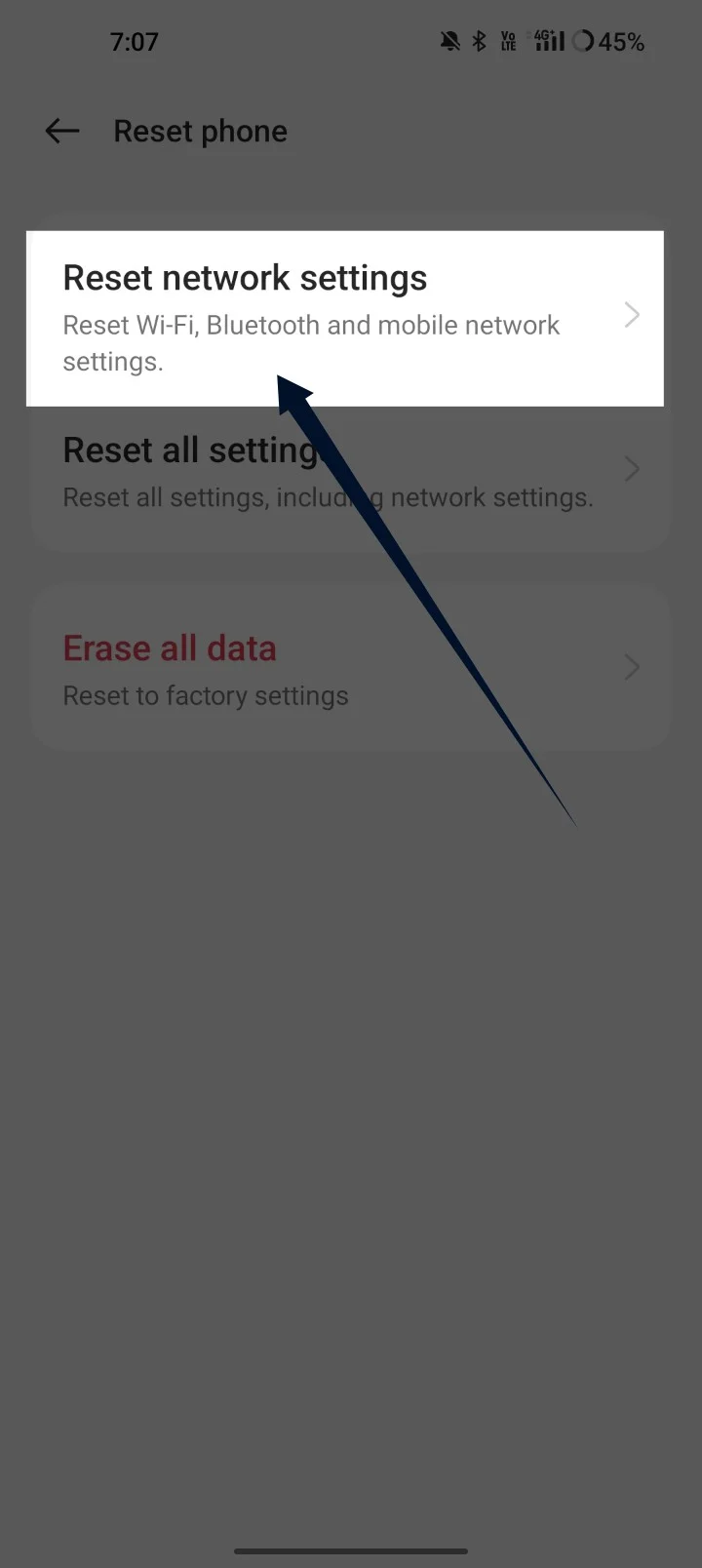10 façons de réparer Hotspot continue de s'éteindre sur votre smartphone Android
Publié: 2023-07-27Je ne peux pas imaginer ma vie sans un point d'accès mobile. En fait, la plupart des personnes qui n'ont pas de connexion Wi-Fi utilisent Mobile Hotspot pour partager Internet avec d'autres appareils. L'utilisation de Mobile Hotspot est un moyen simple et efficace de se connecter et de partager une connexion de données mobile avec d'autres appareils. Que vous soyez en voyage, dans un café ou même au parc, Mobile Hotspot facilite la connexion à votre appareil.
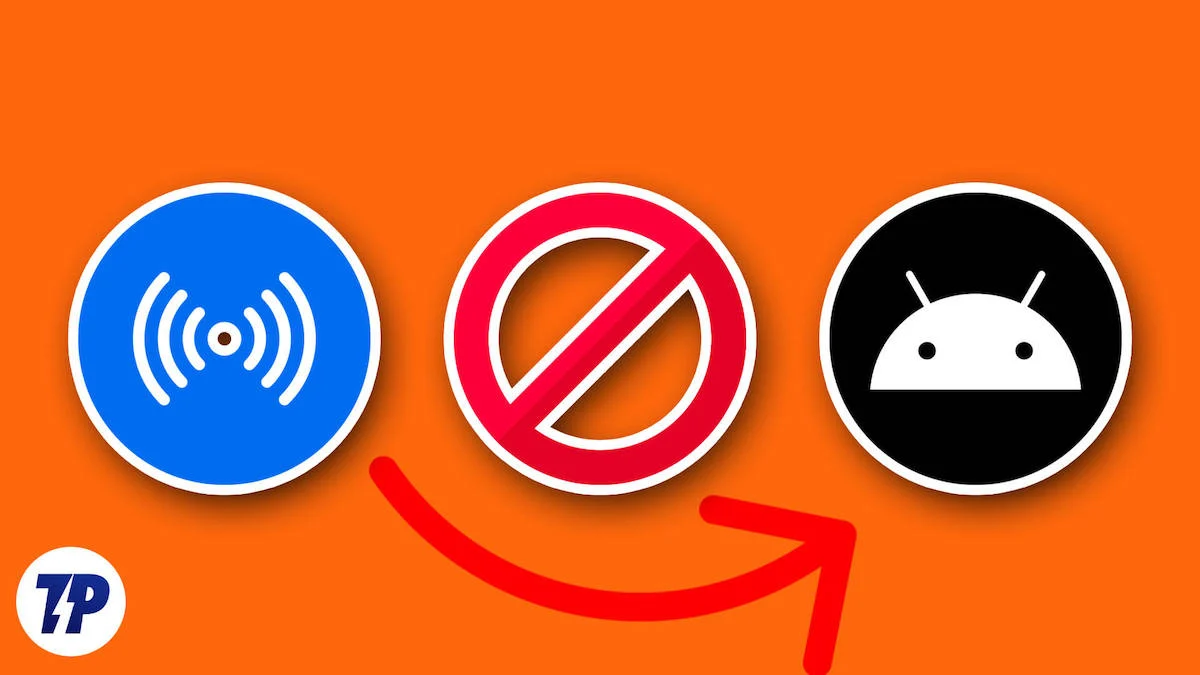
Cependant, vous pouvez rencontrer des problèmes avec votre point d'accès mobile. Deux des plus gros problèmes des points d'accès mobiles sont la consommation élevée de la batterie et les éventuels problèmes de connexion. Dernièrement, de nombreux utilisateurs se sont plaints de la fermeture constante de leur point d'accès mobile. Si vous êtes ici, nous supposons que vous rencontrez ce problème en ce moment. Dans ce guide, nous vous montrerons les solutions les plus simples et les plus efficaces pour résoudre le problème du point d'accès mobile qui continue de s'éteindre sur les smartphones Android.
Table des matières
Fix Hotspot continue de s'éteindre sur votre smartphone Android
Refroidissez votre smartphone
Les systèmes d'exploitation des smartphones disposent de ce mécanisme dans lequel ils ajustent automatiquement les paramètres pour protéger votre appareil. L'un des principaux domaines où cela se produit souvent est lorsque votre appareil surchauffe. Lorsque la température de votre appareil dépasse une certaine limite, votre système d'exploitation s'arrête automatiquement et désactive les tâches de haute intensité telles que l'enregistrement vidéo, la désactivation du point d'accès, etc.

La plupart des smartphones Android affichent un avertissement avec une minuterie indiquant : "Votre appareil est en train de chauffer. Le point d'accès s'éteindra dans 20 secondes. Il n'y a pas d'autre moyen de désactiver cette fonctionnalité que de refroidir votre smartphone et de le ramener à Normal. Personnellement, je suis confronté à ce problème car il fait très chaud en Inde pendant l'été et j'utilise également un point d'accès mobile pour connecter la plupart des autres appareils.
Si vous rencontrez également le même problème, ne vous inquiétez pas. Heureusement, il existe des solutions de contournement qui ont fonctionné pour moi personnellement. Vous pouvez également utiliser les mêmes méthodes pour garder votre appareil au frais pendant que votre point d'accès est activé.
Comment refroidir votre smartphone lorsque Hotspot est activé
- Éviter de recharger : lorsque le point d'accès est activé, charger votre smartphone pendant que le point d'accès est activé peut faire chauffer l'appareil, évitez donc de charger votre smartphone lorsque le point d'accès est activé. Si vous chargez votre appareil seul alors que le point d'accès est activé, la température de votre appareil peut augmenter considérablement et vous recevrez immédiatement une notification indiquant que le point d'accès de votre appareil est activé
- Évitez la lumière directe du soleil : gardez toujours votre téléphone à l'abri de la lumière directe du soleil. Un ensoleillement prolongé peut entraîner une surchauffe de votre téléphone.
- Limitez l'utilisation des applications intensives : certaines applications, en particulier les jeux et autres applications hautes performances, peuvent faire chauffer votre téléphone. Essayez de limiter l'utilisation de ces applications lorsque votre point d'accès est activé.
- Désactivez les fonctionnalités inutiles : des fonctionnalités telles que le GPS, le Bluetooth et le Wi-Fi peuvent faire chauffer votre téléphone lorsqu'elles sont utilisées. Si vous n'utilisez pas ces fonctionnalités, vous pouvez les désactiver pour refroidir votre téléphone.
- Maintenez votre téléphone à jour : Parfois, les mises à jour logicielles incluent des améliorations qui peuvent rendre votre téléphone plus efficace et plus frais. Assurez-vous que votre téléphone est à jour.
Lecture connexe : Comment utiliser un téléphone Android comme point d'accès Wi-Fi
Redémarrez votre smartphone
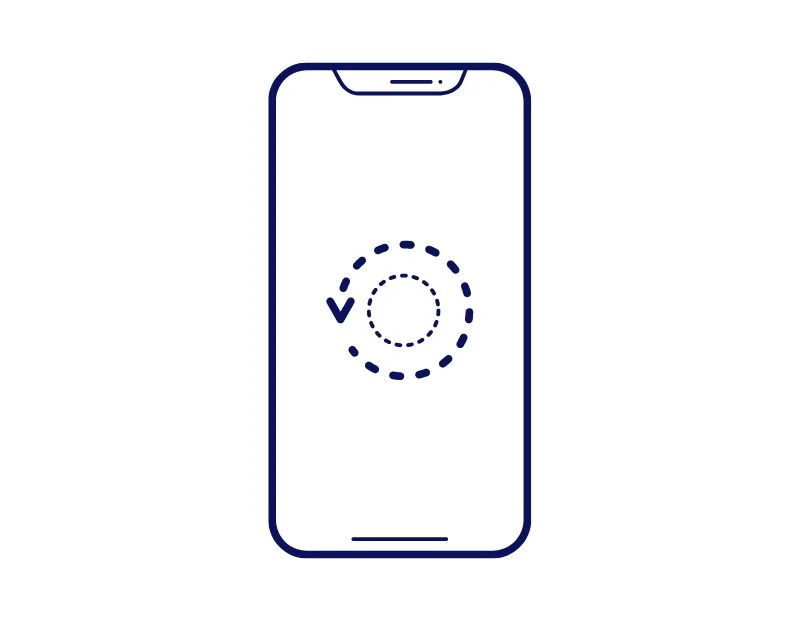
N'oublions pas la méthode de dépannage la plus simple et la plus efficace : redémarrer votre appareil. Comme nous l'avons déjà mentionné dans la plupart des articles, le redémarrage de votre smartphone résoudra la plupart des problèmes temporaires, y compris le hotspot qui ne cesse de s'éteindre. Il se peut qu'un problème temporaire dans le logiciel soit à l'origine du problème.
Le redémarrage de votre appareil supprimera tous les fichiers temporaires sur votre appareil et chargera le système d'exploitation depuis le début. Selon le type d'appareil, le redémarrage peut prendre quelques minutes.
Vérifiez si la fonction Hotspot d'arrêt automatique est activée
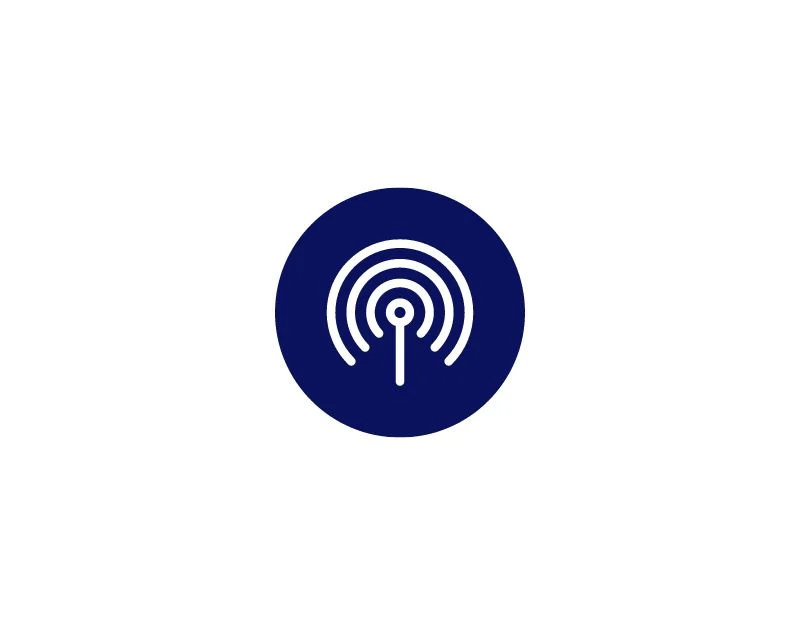
Afin d'économiser la batterie et d'augmenter les performances de l'appareil, la plupart des téléphones Android disposent aujourd'hui d'une fonction d'arrêt automatique intégrée du point d'accès lorsque l'appareil n'est pas utilisé après un certain temps. Comme mentionné précédemment, cela empêche votre appareil de consommer de la batterie et réduit également l'utilisation des données. Cela peut être une fonctionnalité pratique si vous oubliez de désactiver le point d'accès après l'avoir utilisé, mais cela peut parfois être frustrant lorsqu'il s'éteint automatiquement.
Comment désactiver la fonction de désactivation automatique du point d'accès sur Android :
- Ouvrez les paramètres sur votre smartphone et cliquez sur l'option qui dit Connexions et partage
- Cliquez maintenant sur le hotspot personnel
- Désactivez maintenant l'option "Désactiver automatiquement le point d'accès personnel".
Désactiver l'économiseur de batterie

L'utilisation prolongée d'un hotspot peut épuiser considérablement la batterie de votre smartphone. Lorsque l'économiseur de batterie est activé, il limite automatiquement la fonctionnalité du point d'accès mobile sur votre smartphone. Pour éviter cela, vous pouvez temporairement désactiver l'économiseur de batterie sur votre smartphone. Veuillez noter que la désactivation de l'économiseur de batterie peut affecter la durée de vie de votre batterie, car votre appareil reviendra à son état normal et augmentera l'utilisation des ressources.
Comment désactiver l'économiseur de batterie sur votre smartphone
- Ouvrez l'application "Paramètres" sur votre appareil Android.
- Faites défiler vers le bas et appuyez sur "Batterie".
- Tapez sur « Économiseur de batterie » ou « Mode d'économie d'énergie ».
- Pour désactiver l'économiseur de batterie, appuyez sur "Désactivé" ou faites glisser l'interrupteur à bascule en position d'arrêt.
Éteignez le Wi-Fi
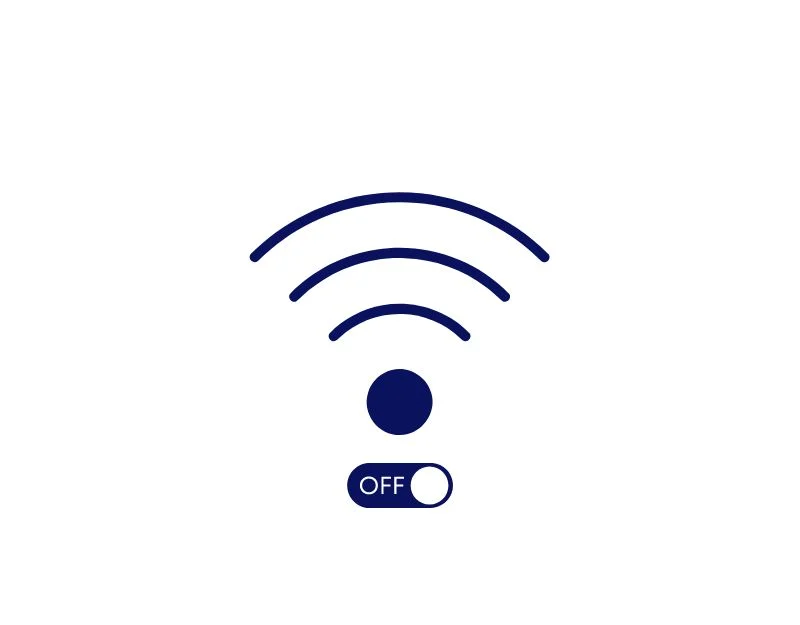
La plupart des smartphones Android prennent désormais en charge les extensions Wi-Fi. Lorsque cette fonctionnalité est activée, le smartphone peut se connecter à un réseau Wi-Fi, puis partager cette connexion avec d'autres appareils en créant un point d'accès. Cependant, tous les smartphones Android ne prennent pas en charge cette fonctionnalité. Si votre point d'accès ne cesse de s'éteindre, vérifiez si votre appareil se connecte automatiquement au Wi-Fi. Pour résoudre ce problème, vous pouvez désactiver le Wi-Fi sur votre smartphone.
Comment désactiver le Wifi sur votre smartphone Android
- Ouvrez le panneau de configuration de votre smartphone et recherchez l'icône Wifi et appuyez dessus pour l'éteindre (lorsque le Wi-Fi est désactivé, l'icône disparaît de la barre d'état ou devient grise).
- Vous pouvez également accéder aux paramètres système, cliquer sur Wifi et désactiver le commutateur pour désactiver le Wi-Fi sur votre smartphone Android.
Vérifiez la limite d'utilisation des données du point d'accès
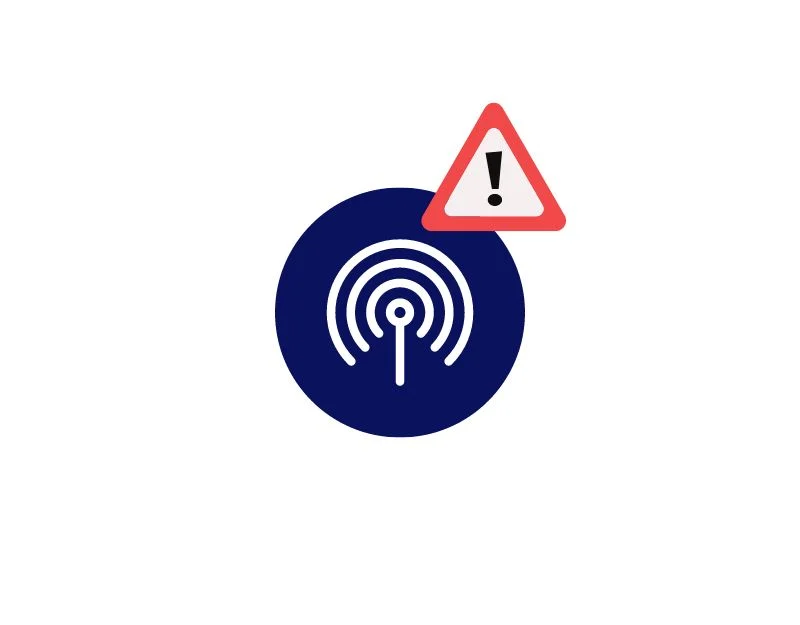
Pour éviter une utilisation excessive des données via le point d'accès, la plupart des smartphones Android offrent une option pour limiter l'utilisation des données lors de l'utilisation de la fonction de point d'accès. Lorsque la limite de données est atteinte, votre appareil éteindra automatiquement le point d'accès. Cette fonctionnalité peut être très utile si vous avez un forfait de données limité ou si vous souhaitez empêcher les appareils connectés d'utiliser toutes vos données.

Pour éviter cela, vous pouvez augmenter la limite de données ou désactiver complètement la fonction de limite de données lors de l'utilisation du point d'accès.
- Ouvrez l'application "Paramètres" sur votre appareil Android.
- Tapez sur "Réseau & Internet" ou "Connexions".
- Appuyez sur "Utilisation des données".
- Appuyez sur "Avertissement et limite de données".
- Appuyez sur "Définir la limite de données" et désactivez la bascule.
- Si vous souhaitez définir la limite de données, vous pouvez augmenter le montant. Par exemple, vous pouvez configurer jusqu'à 1 Go ou plus en fonction de l'utilisation des données pour empêcher le point d'accès de s'éteindre lorsque la limite est atteinte.
Fermer les applications nécessitant un point d'accès pour être désactivées
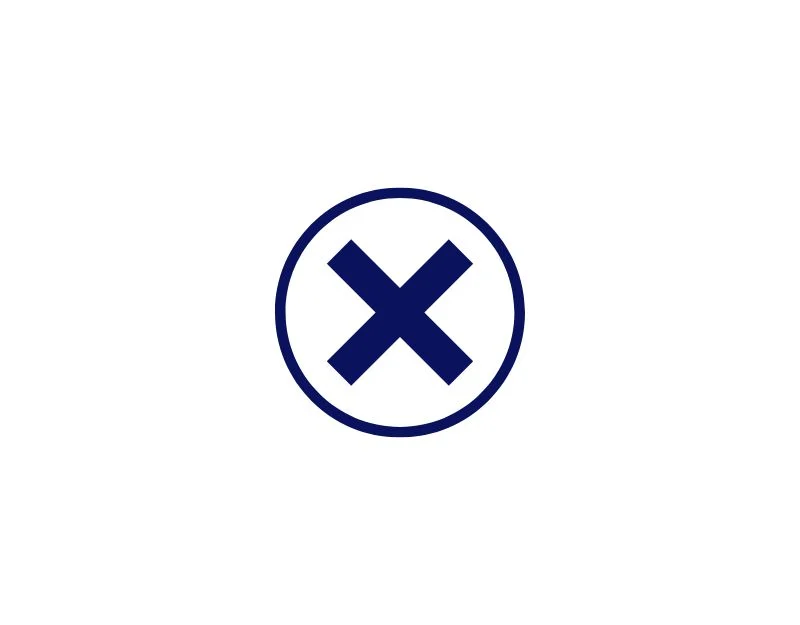
Vérifiez si le point d'accès est désactivé lorsque vous ouvrez une certaine application sur votre smartphone. Certaines applications, telles que les applications de maison intelligente, les applications de diffusion d'écran et certaines applications de jeu, peuvent nécessiter la désactivation du point d'accès. Pour empêcher le point d'accès de se désactiver chaque fois que vous ouvrez une application donnée, évitez d'ouvrir l'application ou supprimez l'application de vos enregistrements.
Bien qu'il n'y ait pas de liste définitive des applications pour lesquelles le point d'accès doit être désactivé, en général, toute application nécessitant une connexion Wi-Fi directe peut être à l'origine de ce problème. Et aussi le mode avion.
Vérifier la limite de connexion du périphérique
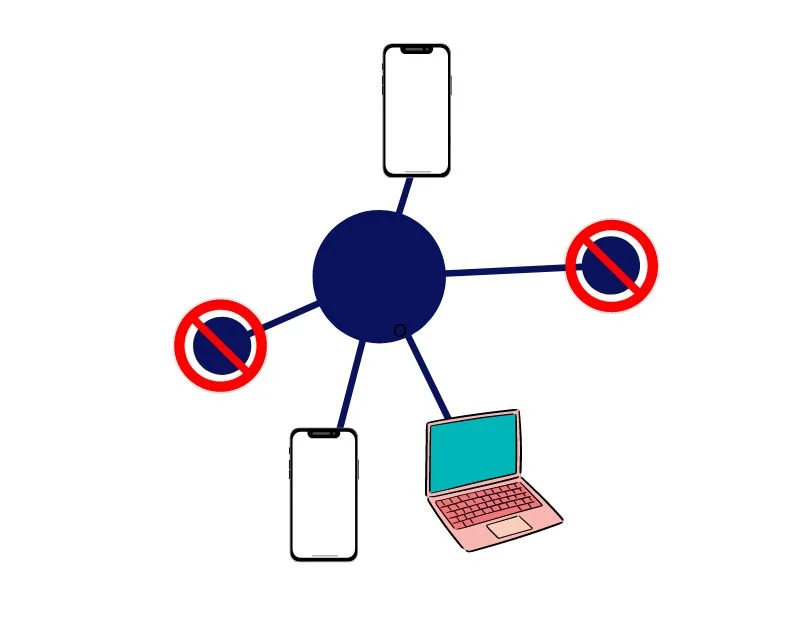
En plus de limiter l'utilisation des données, la plupart des smartphones Android vous permettent également de définir le nombre maximum d'appareils pouvant se connecter simultanément au point d'accès de votre appareil.
Sur la plupart des smartphones Android, la limite d'appareils est généralement de 5 à 10 appareils. Lorsque la limite de connexion est atteinte, plus aucun appareil ne pourra se connecter au point d'accès et l'un des appareils actuels sera déconnecté. Veuillez noter que le point d'accès de votre appareil sera toujours activé et que l'appareil auquel vous souhaitez vous connecter sera uniquement déconnecté. Si vous vous demandez pourquoi la connexion entre votre appareil et le point d'accès ne cesse de se déconnecter, cela peut être une raison possible.
Comment désactiver la limite de connexion des appareils Hotspot sur Android
- Ouvrez l'application "Paramètres" sur votre appareil Android.
- Appuyez sur « Réseau et Internet » ou « Connexions ».
- Appuyez sur "Point d'accès et partage de connexion".
- Appuyez sur "Point d'accès Wi-Fi".
- Vous devriez maintenant voir une option pour "Limiter le nombre de connexions". Ici, vous pouvez supprimer le nombre de connexions autorisées et cliquer sur "Définir" pour appliquer la limite.
Réinitialiser les options réseau
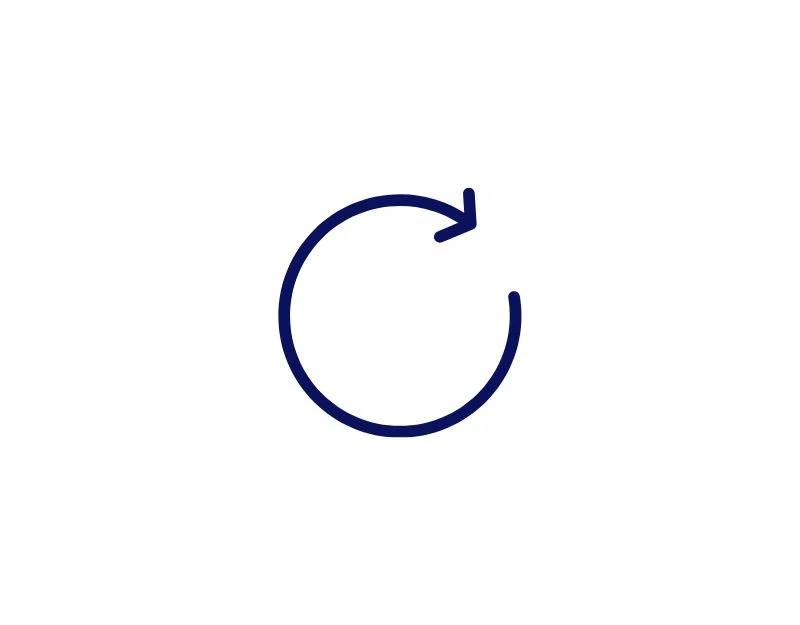
Les paramètres réseau d'un smartphone Android sont un ensemble d'options et de configurations qui déterminent la façon dont votre appareil se connecte et communique avec les réseaux, y compris les réseaux de données mobiles et les réseaux Wi-Fi.
La réinitialisation des paramètres réseau supprime les configurations réseau existantes sur votre smartphone Android et les réinitialise aux paramètres par défaut. Cela peut aider à résoudre le problème de point d'accès sur votre smartphone si l'un de ces paramètres interfère avec la connexion au point d'accès. Vous pouvez suivre les étapes ci-dessous pour réinitialiser les paramètres réseau sur votre smartphone Android.
Comment réinitialiser les paramètres réseau sur votre smartphone Android
- Ouvrez l'application Paramètres sur votre appareil.
- Faites défiler vers le bas et sélectionnez "Système. "
- Appuyez sur "Réinitialiser les options. "
- Sélectionnez "Réinitialiser Wi-Fi, mobile et Bluetooth. "
- Appuyez sur "Réinitialiser les paramètres" pour confirmer.
Réinitialiser votre smartphone Android

Si aucune des étapes ci-dessus ne fonctionne, vous pouvez essayer de réinitialiser votre smartphone Android aux paramètres d'usine en dernier recours. La réinitialisation de votre smartphone Android restaure les paramètres d'origine de votre appareil en supprimant toute modification ou modification de l'appareil susceptible d'affecter le bon fonctionnement du hotspot.
N'oubliez pas non plus que la réinitialisation de votre smartphone Android effacera toutes les données et tous les paramètres, y compris les applications, les médias, les contacts, les messages, les fichiers, etc. Il est fortement recommandé de sauvegarder vos données importantes avant de réinitialiser votre smartphone.
Profitez d'un Internet ininterrompu avec Smooth Mobile Hotspot
Voici la liste des méthodes de dépannage simples et efficaces que vous pouvez appliquer pour résoudre les problèmes de points d'accès sur votre smartphone Android. Dans le monde d'aujourd'hui, la plupart des appareils ont besoin d'une connexion Internet pour fonctionner. La solution la plus simple et la plus efficace consiste à utiliser un point d'accès mobile pour partager Internet avec d'autres appareils.
Cela peut être très frustrant lorsque votre point d'accès mobile continue de se déconnecter et que vous devez le reconnecter manuellement. J'espère que la liste des étapes vous a aidé à résoudre le problème. Si vous avez des questions et que le problème persiste, faites-le savoir dans les commentaires ci-dessous.
FAQ sur Fix Hotspot continue de s'éteindre
Une application tierce peut-elle provoquer la désactivation automatique du point d'accès ?
Oui, certaines applications tierces peuvent interférer avec la fonctionnalité de point d'accès, en particulier celles liées à l'optimisation de la batterie ou à la gestion du réseau. Essayez de désactiver ou de désinstaller les applications récemment installées pour voir si le problème de point d'accès est résolu.
Pourquoi mon point d'accès s'éteint-il lorsque l'écran se met en veille ?
Certains appareils Android disposent d'une fonction d'économie d'énergie qui éteint automatiquement le point d'accès lorsque l'écran se met en veille. Cette fonctionnalité permet de préserver la durée de vie de la batterie. Pour éviter cela, vérifiez les paramètres du point d'accès de votre téléphone et recherchez une option permettant de garder le point d'accès actif même lorsque l'écran est éteint.
Le problème peut-il être lié à mon opérateur de téléphonie mobile ?
Oui, il est possible que le problème de désactivation de votre point d'accès mobile soit lié à votre opérateur de téléphonie mobile. Voici quelques raisons:
- Votre opérateur de téléphonie mobile peut limiter la quantité de données pouvant être utilisées via un point d'accès mobile. Si vous avez dépassé cette limite, votre opérateur de téléphonie mobile peut désactiver automatiquement votre point d'accès.
- Il peut y avoir un problème avec le réseau de votre opérateur de téléphonie mobile. S'il y a un problème avec le réseau, cela pourrait entraîner la désactivation de votre point d'accès.
- Votre opérateur de téléphonie mobile bloque peut-être votre connexion au point d'accès. C'est moins courant, mais il est possible que votre opérateur de téléphonie mobile bloque votre connexion au point d'accès pour des raisons de sécurité.
Y a-t-il une limite au nombre d'appareils pouvant se connecter à mon point d'accès Android ?
Oui, il existe généralement une limite au nombre d'appareils pouvant se connecter simultanément à votre point d'accès Android. Le nombre maximal de connexions autorisées peut varier selon le modèle et l'opérateur de votre téléphone. Habituellement, les appareils Android peuvent prendre en charge jusqu'à 5 à 10 appareils connectés.